如何改为Web视图模式
Web视图模式在现代浏览器中提供了一种更为直观和用户友好的方式来查看网页。要将网页切换到Web视图模式,可以使用多种方法,包括浏览器设置、开发者工具、浏览器插件等。本文将详细介绍这些方法,并探讨它们在不同情况下的应用。
一、浏览器设置
大多数现代浏览器都提供了内置的功能来切换视图模式。以下是一些常见浏览器的设置方法:
1.1 Chrome浏览器
Chrome浏览器拥有广泛的功能,允许用户通过调整设置来改变视图模式。
打开Chrome浏览器。
点击浏览器右上角的“三点”图标,选择“设置”。
在设置页面,找到并点击“外观”选项。
在“外观”选项下,可以找到“页面缩放”功能,调整缩放比例以适应不同设备。
另外,可以通过“开发者工具”来切换移动设备视图模式。
1.2 Firefox浏览器
Firefox浏览器也提供了类似的功能来调整网页视图。
打开Firefox浏览器。
点击右上角的“三条横线”图标,选择“选项”。
在选项页面,找到“常规”选项。
在“缩放”部分,可以调整页面缩放比例。
还可以通过按下F12打开开发者工具,并选择“响应式设计模式”来切换视图。
二、开发者工具
开发者工具是一种强大的工具,允许开发者实时查看和调整网页视图。以下是使用开发者工具的步骤:
2.1 Chrome开发者工具
打开需要查看的网页。
按下F12或右键点击页面,选择“检查”。
在开发者工具窗口中,点击左上角的“设备工具栏”图标(看起来像一个手机和平板)。
选择需要模拟的设备,如手机或平板,页面会自动调整到相应的视图模式。
2.2 Firefox开发者工具
打开需要查看的网页。
按下F12或右键点击页面,选择“检查元素”。
在开发者工具窗口中,点击右上角的“响应式设计模式”图标。
选择需要模拟的设备,页面会自动调整到相应的视图模式。
三、浏览器插件
使用浏览器插件也是一种快速切换视图模式的方法。以下是一些推荐的插件:
3.1 User-Agent Switcher
User-Agent Switcher是一款流行的插件,允许用户模拟不同设备的浏览体验。
在Chrome或Firefox插件商店搜索并安装User-Agent Switcher插件。
安装完成后,点击浏览器插件图标。
选择需要模拟的设备类型,页面会自动刷新并切换到相应的视图模式。
3.2 Mobile Simulator
Mobile Simulator是一款专为开发者设计的插件,提供了丰富的设备模拟选项。
在Chrome或Firefox插件商店搜索并安装Mobile Simulator插件。
安装完成后,点击浏览器插件图标。
选择需要模拟的设备,页面会自动调整到相应的视图模式。
四、响应式设计和Web视图模式
响应式设计是一种现代Web开发技术,旨在使网页能够在各种设备上自适应地显示。通过使用媒体查询、弹性布局和其他技术,开发者可以确保网页在不同设备上都能提供良好的用户体验。
4.1 媒体查询
媒体查询是一种CSS技术,允许开发者根据设备的特性(如宽度、高度、分辨率等)来应用不同的样式。
/* 示例代码 */
@media only screen and (max-width: 600px) {
body {
background-color: lightblue;
}
}
4.2 弹性布局
弹性布局(Flexbox)是一种CSS布局模型,提供了更加灵活和高效的布局方式。
/* 示例代码 */
.container {
display: flex;
flex-direction: column;
align-items: center;
}
五、常见问题及解决方法
在切换Web视图模式时,用户可能会遇到一些常见问题。以下是一些常见问题及其解决方法:
5.1 页面加载缓慢
如果在切换视图模式后页面加载缓慢,可以尝试以下方法:
清理浏览器缓存。
关闭不必要的插件。
使用开发者工具检查网络请求,找出瓶颈。
5.2 页面布局错乱
如果页面在切换视图模式后出现布局错乱,可能是因为响应式设计未正确应用。可以通过以下方法解决:
检查CSS媒体查询是否正确。
使用弹性布局或网格布局来调整页面结构。
确保图片和视频等资源具有自适应属性。
六、使用PingCode和Worktile进行项目管理
在开发和维护响应式网页时,使用高效的项目管理工具可以大大提高工作效率。这里推荐PingCode和Worktile。
6.1 PingCode
PingCode是一款专为研发项目管理设计的工具,提供了全面的功能来帮助团队高效协作。
任务管理:支持任务的创建、分配、跟踪和完成。
版本控制:集成了Git等版本控制工具,方便代码管理。
进度跟踪:实时查看项目进度,确保项目按时完成。
6.2 Worktile
Worktile是一款通用的项目协作软件,适用于各种类型的项目管理需求。
看板视图:使用看板视图来管理任务,直观且高效。
时间管理:支持时间日志和工时统计,帮助团队合理分配时间。
文档协作:集成文档管理功能,方便团队共享和编辑文档。
七、总结
切换到Web视图模式可以通过浏览器设置、开发者工具、浏览器插件等多种方法实现。在开发和维护响应式网页时,使用媒体查询、弹性布局等技术可以确保网页在不同设备上都能提供良好的用户体验。同时,使用PingCode和Worktile等项目管理工具,可以大大提高团队的协作效率。
通过本文的介绍,相信您已经掌握了如何改为Web视图模式的多种方法,并了解了在实际应用中如何解决常见问题。无论是开发者还是普通用户,都可以通过这些方法来提升网页浏览体验。
相关问答FAQs:
1. 什么是web视图模式?Web视图模式是一种显示网页内容的方式,它将网页的布局和元素重新设计,以便更好地适应不同的屏幕尺寸和设备类型。通过切换到Web视图模式,您可以以更直观和用户友好的方式查看和浏览网页。
2. 如何将浏览器切换到web视图模式?要将浏览器切换到Web视图模式,您可以按照以下步骤操作:
首先,打开您的浏览器并访问您想要查看的网页。
其次,找到浏览器工具栏上的“查看”选项,并点击它。
然后,在下拉菜单中,您应该能够找到一个名为“Web视图”或“移动视图”的选项。
最后,点击该选项,浏览器将切换到Web视图模式,您可以开始以更友好的方式浏览网页内容。
3. Web视图模式与传统视图模式有什么不同?Web视图模式与传统视图模式之间存在一些重要的区别:
首先,Web视图模式针对不同的设备和屏幕尺寸进行了优化,以提供更好的用户体验。
其次,Web视图模式可以重新设计网页的布局和元素,以适应移动设备的触摸屏幕操作。
最后,Web视图模式还可以自动调整字体大小和图像尺寸,以确保内容在各种设备上都能正常显示。
文章包含AI辅助创作,作者:Edit1,如若转载,请注明出处:https://docs.pingcode.com/baike/3332207